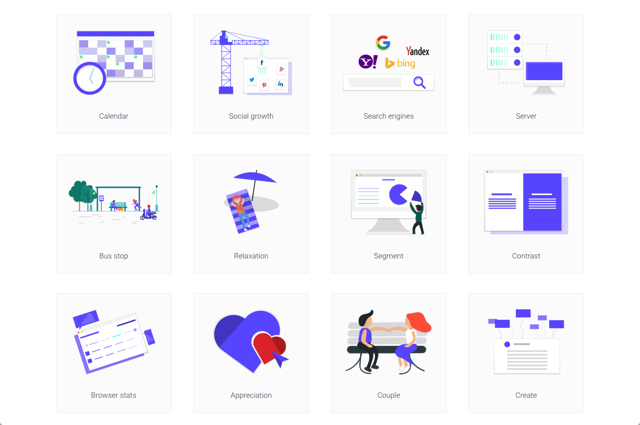
這幾年扁平化設計(Flat design)相當盛行,無論是在網頁設計、應用程式開發或簡報製作上都能看到它的蹤跡,扁平化風格主要結合簡化排版、亮色調、視覺上的親和力和直覺等特色,現在 iOS、Android 或 Windows 10 都是類似的扁平化設計效果,在使用上看起來非常舒服、乾淨,也有不少網站會採用此風格。
如果你想在簡報設計上使用扁平化風格,顏色可以從「Material UI」找到 Google 或微軟常用的配色,還能搭配看起來很賞心悅目的插圖圖案,為你的簡報質感大加分!
本文要推薦的「unDraw」是一個很棒的扁平化設計圖庫,以收錄插圖為主,這些圖案設計很有質感,原作者 Katerina Limpitsouni 仍持續不斷更新中,任何人都能從這裡找到美麗插圖,免費下載 SVG 或 PNG 格式,無需標示出處,亦能用於商業用途(網站採用 The MIT License 授權方式)。
值得一提的是 unDraw 可以從線上直接調整插圖主要顏色!這麼一來將能和你的簡報設計更加緊密結合、相輔相成,目前收錄的圖案很多,也都非常細緻,除了用於你的簡報豁開發專案,unDraw 提供的 PNG 格式也適用於網誌文章或社群媒體。
網站名稱:unDraw
網站鏈結:https://undraw.co/
使用教學
STEP 1
開啟 unDraw 網站的 Illustrations 頁面(或在首頁點選 Browse Now),就能看到目前收錄的所有插圖插畫作品。unDraw 沒有提供訂閱更新的管道,但如果你想隨時收到更新通知,可以追蹤設計師的 Twitter 動態,她會在釋出新作品時推文。
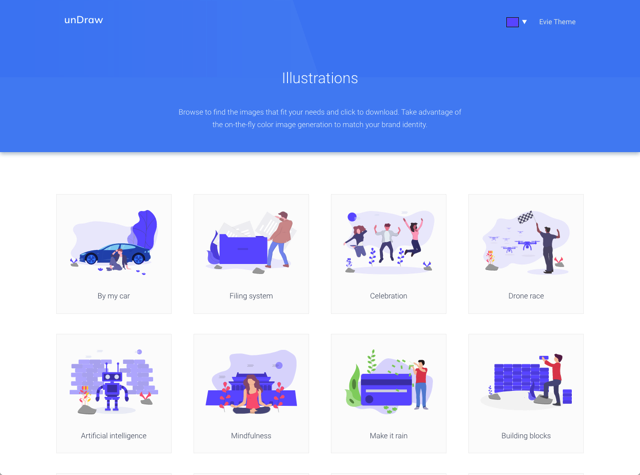
STEP 2
我認為 unDraw 最有用的就是所有插圖都能在線上快速調整主要顏色,有時我們從圖庫找到的圖案雖然好看,卻無法跟現有的風格整合(看起來就會特別突兀),如果在 unDraw 可以直接從右上角找到切換色彩功能,預設也提供幾個好看的選項。
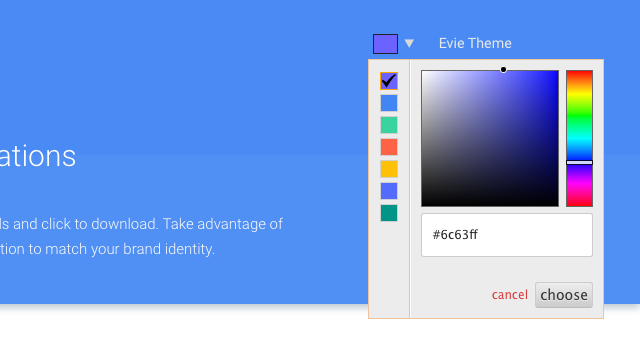
試著切換一下顏色,神奇的是 unDraw 插圖就呈現出完全不同的感覺了!
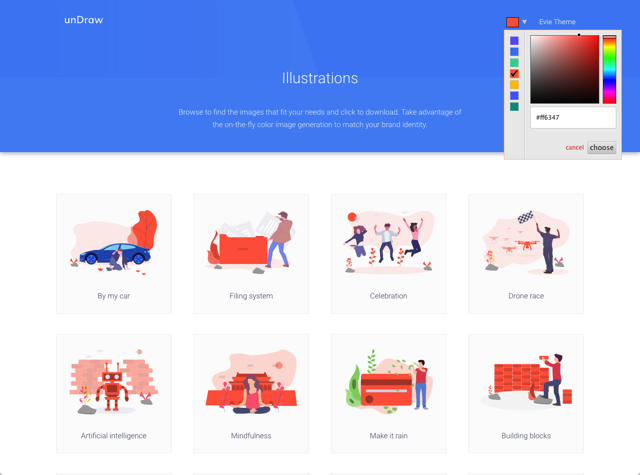
STEP 3
點選你喜歡的插圖,會有該圖案的標題和相關關鍵字,或許跟你理解的相差不遠,點選下方「Download SVG for your projects」就能立即取得 SVG 向量圖檔。想要用於網站、部落格或社群媒體,按下「Download PNG for blog posts/social media」就能取得一般的圖檔格式。
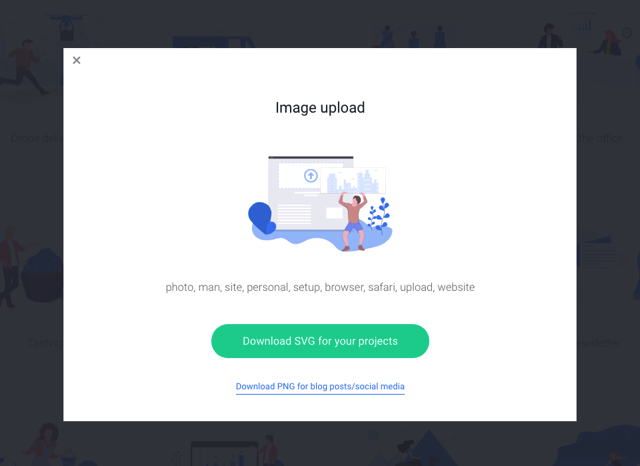
unDraw 插圖可以用於個人或商業用途,無需標示出處,亦可改作。
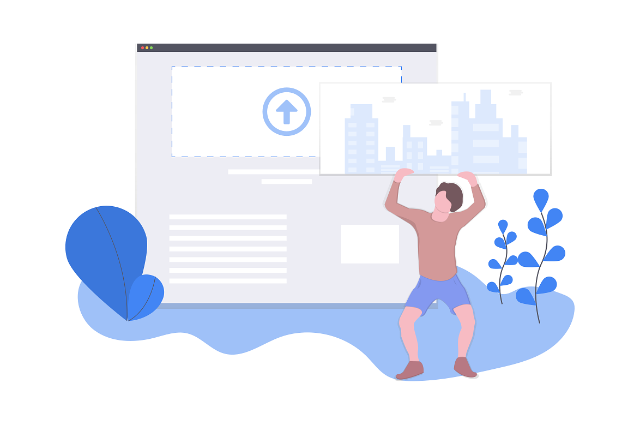
值得一試的三個理由:
- 扁平化設計插圖集,原設計師不定時更新中
- 採用 The MIT License,可自由使用於個人或商業用途
- 線上調整圖案主要顏色,讓圖片能整合現有設計風格








